OLT基本操作及ONU的认证
实习目的及要求
实验目的:
- 了解端口编号方式;
- 掌握设备板卡添加、基本信息的查询;
- 掌握带外IP地址的配置方法;
- 掌握ONU认证配置方法。
实验要求:
1. 严格按照实习规划对设备进行配置
(注*不输入实验文档未出现过的命令、不保存(write))
2. 详细记录每个步骤的操作结果,并编写实验报告;
3. 实习后恢复设备初始状态(重启)。
实习规划(设备分配、组网、数据)
组网规划:
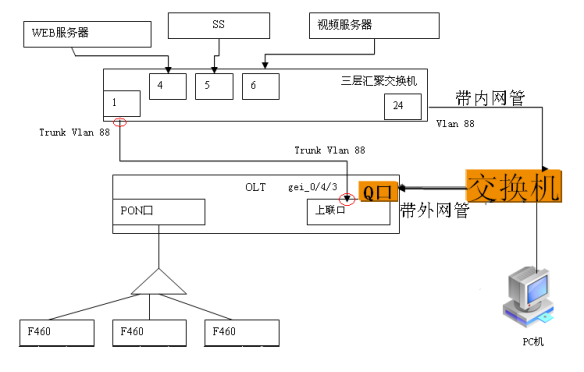
NetNumen N31网管系统可以分为带外与带内两种组网方式。
1.在带外组网方式中,EPON设备网元通过控制交换板上的Q口接入IP网络,网管中心也以类似的方式接入这个IP网络,实现网管系统与网元的直接IP互通。带外组网方式的优点是网管信道与业务信道完全独立,即使在业务通道发生故障的情况下也可保证网管信息的正常传输,而且各网元之间没有直接联系,一个网元的故障不会影响对其它网元的管理。
2.在带内组网方式中,EPON设备网元通过其上联口接入IP网络,实现网管系统与网元的直接IP互通。带内组网方式的优点是利用业务信道传输网管信息,无需另外组建一套专用的网管网络,组网更加灵活、方便。
本次实验采取带外网管的方式登录OLT,C200登录方法:
1、将Pc的WAN网卡配置成10.12.9.x网段,和Q口同网段,并且能够ping通10.12.9.200(目前暂时支持4个用户登陆)
2、在PC上进入到DOS界面;
telnet 10.12.9.200,用户名:zte,密码:zte
实习步骤及记录
(1)端口编号方式
本文按照1槽位配置EPFC;4槽位配置EC4GM为例。
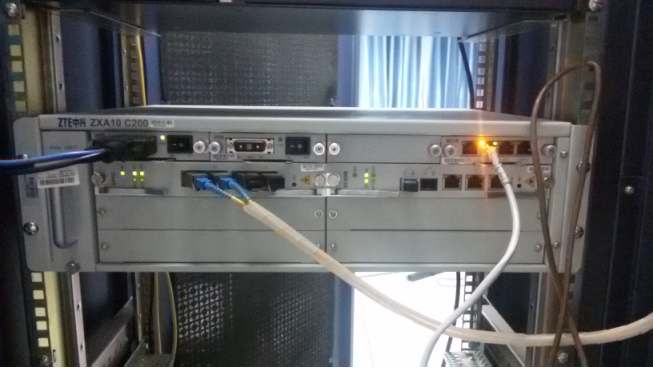
常用的端口描述方式:
上联口:gei_0/X/Y,其中X为EC4GM的槽位号,取值4;Y为以太网端口号,取值1~4。本例中为gei_0/4/3(4槽位3端口)
PON口:epon-olt_0/X/Y,其中X为EPFC的槽位号,取值1~6;Y为PON口编号,取值1~4。本例中为epon-olt_0/1/1和epon-olt_0/1/2(1槽位1PON口和2PON口)
PON-ONU口:epon-onu_0/X/Y:Z,其中X为EPFC的槽位号,取值1~6;Y为PON口编号,取值1~4;Z为ONUID,取值1~32,本例中为epon-onu_0/1/1:1(1槽位1PON口,ONUID为1)
(2)机架、机框、单板配置
清空配置文件后,必须先添加机架、机框,然后再添加单板
i. 添加机架
ZXAN#configure terminal
ZXAN(config)# add-rack rackno 0 racktype ZXPON
目前只能增加1个机架,因此“rackno”只能选0
ii. 添加机框
ZXAN#configure terminal
ZXAN(config)#add-shelf shelfno 0 shelftype ZXA10C200-A
目前只能增加1个机框,因此“shelfno”只能选0。机框添加成功后,即可用show card命令看到两块主控板信息。如图。

i. 添加单板
根据单板所在的槽位号、单板类型进行添加。例如:在1号槽位添加EPFC单板。(单板名称一定要大写)
ZXAN(config)#add-card slotno 1 EPFC
添加完成后,使用show card命令察看单板状态,如图,要保证各个槽位运行的单板状态是“INSERVICE”

(3)带外IP配置
i. 查看设备的带外IP地址信息
ZXAN#show nvram running
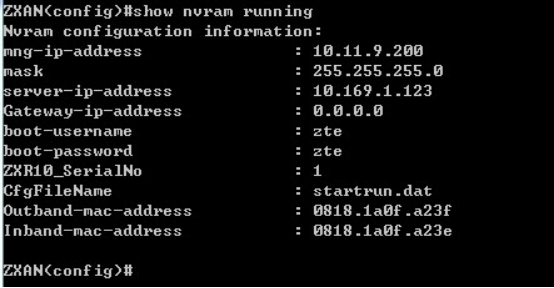
- 修改带外IP地址
ZXAN#configure terminal
Enter configuration commands, one per line. End with CTRL/
ZXAN(config)#nvram mng-ip-address 10.11.9.220 255.255.255.0 //把带外网管IP改为10.11.9.220
- 查看修改后的带外IP
ZXAN#show nvram running
此时,带外网管重新配置成功后,注意下次远程telnet的地址需要改变
(4)设备基本信息查询
i. 查看设备的运行配置文件
ZXAN#show version-running
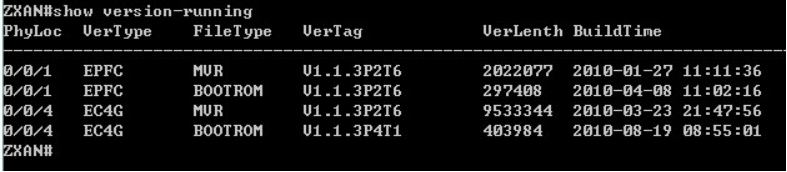
i. 查看设备单板状态
ZXAN#show card

i. 系统时间设置
ZXAN#clock set 17:05:00 OCT 7 2014(设置系统日期以及时间)
目前的版本,系统重启以后时间会恢复到缺省值(2001-1-1),需要重新设置。
查询系统时间的命令是:
ZXAN#show clock
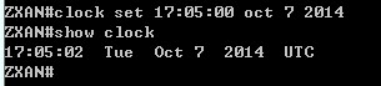
(5)ONU的认证及开通
i. ONU的认证及开通
这里介绍的是mac地址认证方式
步骤1:显示未注册认证的ONU及其mac地址
ZXAN#show onu unauthentication epon-olt_0/1/1(或epon-olt_0/1/2)
//显示相关PON口下未注册认证的ONU及其mac地址)

此时,找出自己桌面上对应ONU的MAC地址,并记录下来;
步骤2:添加ONU的设备型号、描述
ZXAN#show onu-type //查看OLT目前支持的ONU型号,如果没有则需添加
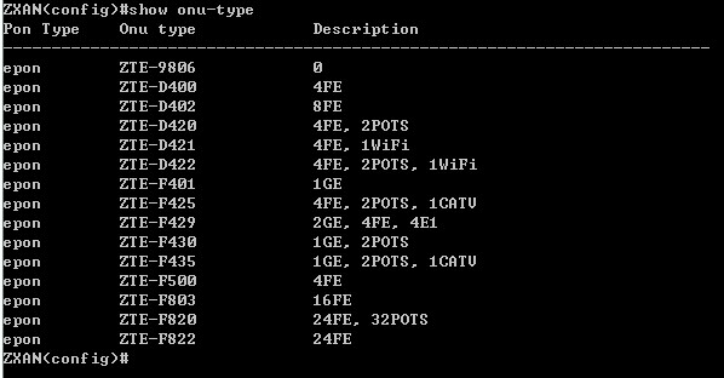
此时可发现,我们桌面上的ONU型号为ZTE-F460,表上没有,进行添加:
ZXAN<config>#pon
ZXAN<config-pon>#onu-type epon ZTE-F460 description 4FE,2POTS
//添加ONU型号,描述
ZXAN<config-pon>#exit
ZXAN#show onu-type
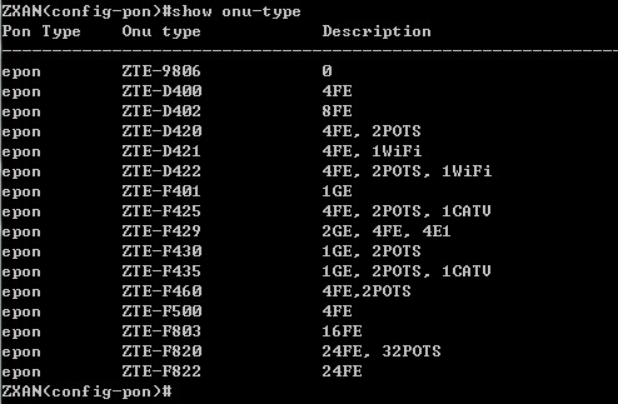
此时,设备ZTE-F460已添加成功!
步骤3:ONU的认证及开通
ZXAN<config>#interface epon-olt_0/1/1(或epon-olt_0/1/2) //进入1槽板卡第一个PON口
ZXAN<config-if>#onu Z type ZTE-F460 mac XXXX.XXXX.XXXX
//根据MAC地址添加ONU,各位根据自己桌面上ONU的地址进行添加
//这里的 Z指的是onu的编号,目前范围是1-64。“ZTE-F460”指的是onu的类型。
ZXAN<config-if>#exit
ZXAN<config>#show onu authentication epon-olt_0/1/1(或epon-olt_0/1/2)
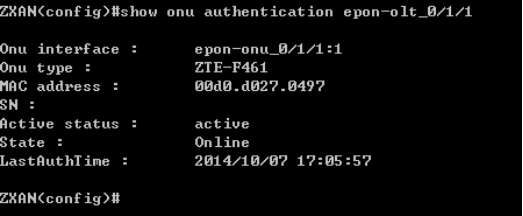
ZXAN<config>#interface epon-onu_0/1/1:Z(或0/1/2:Z) //进入PON-ONU口
ZXAN<config-if>#authentication enable
//开通ONU,新添加的ONU,默认状态是未开通的,故需要执行此命令,否则业务不通
此时,我们输入命令ZXAN#show onu detail-info epon-onu_0/1/1:Z(或0/1/2:Z),显示ONU的Admin State,enable状态,即已开通
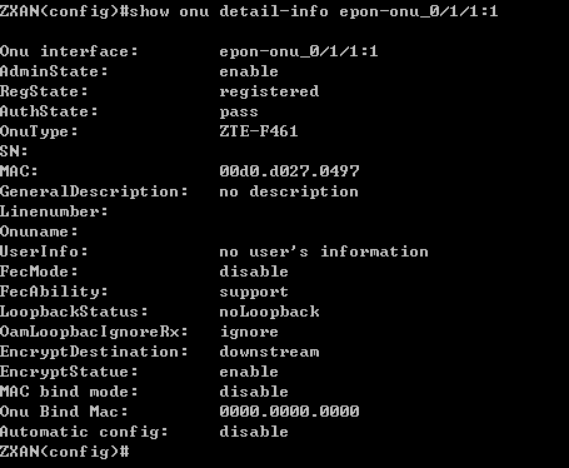
至此,ONU的认证、开通已完成
以下三个命令是设置ONU的下行、上行最大带宽以及上行保证带宽
ZXAN<config>#interface epon-onu_0/1/1:Z(或0/1/2:Z) //进入PON-ONU,Z为ONU编号
ZXAN<config-if>#bandwidth downstream maximum 100000
ZXAN<config-if>#bandwidth upstream maximum 100000
ZXAN<config-if>#bandwidth upstream assured 100000
一些相关的查询命令
ZXAN#show onu authentication epon-olt_0/X/Y(显示相关PON口下已注册认证的ONU, X为槽位号, Y为PON口编号)
ZXAN#show onu all-status epon-olt_0/X/Y(显示相关PON口下所有ONU的状态, X为槽位号, Y为PON口编号)
ZXAN#show onu detail-info epon-onu_0/X/Y:Z(显示ONU的Admin State,即是否开通, X为槽位号, Y为PON口编号,Z为ONU编号)
ZXAN#show onu bandwidth downstream/upstream epon-olt_0/X/Y(显示某个PON口下所有ONU的上下行带宽, X为槽位号, Y为PON口编号)
ZXAN#show onu bandwidth downstream/upstream epon-onu_ X/Y:Z(X为槽位号, Y为PON口编号,Z为ONU编号)


